Podrobnosti o požiadavke
Obrazovka s podrobnosťami o požiadavkách ponúka kompletný prehľad všetkých požiadaviek s informáciou o ich aktuálnom stave riešenia. V sekcii Komentár si môžete vymieňať správy s pracovníkmi z tímu podpory spoločnosti ESET, posielať im nové informácie a dostávať od nich aktualizácie k otvoreným požiadavkám.
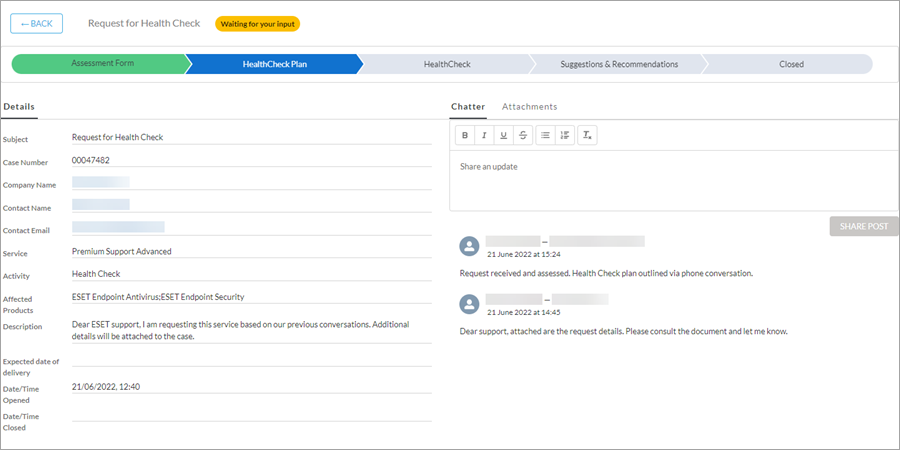
Funkcie na obrazovke s podrobnosťami o požiadavkách
•Predmet požiadavky a indikátor aktuálneho stavu požiadavky s piatimi stavmi:
Čaká sa na ESET ![]() – aktualizovali ste svoju požiadavku a teraz sa čaká na akciu pracovníka podpory spoločnosti ESET.
– aktualizovali ste svoju požiadavku a teraz sa čaká na akciu pracovníka podpory spoločnosti ESET.
Čaká sa na vašu odpoveď ![]() – pracovník podpory spoločnosti ESET aktualizoval požiadavku a čaká na reakciu z vašej strany.
– pracovník podpory spoločnosti ESET aktualizoval požiadavku a čaká na reakciu z vašej strany.
Vyriešené ![]() – požiadavka bola úspešne vyriešená a pracovník podpory spoločnosti ESET ju označil ako uzavretú.
– požiadavka bola úspešne vyriešená a pracovník podpory spoločnosti ESET ju označil ako uzavretú.
Neplatné ![]() – pracovník podpory označil požiadavku ako uzavretú bez vyriešenia.
– pracovník podpory označil požiadavku ako uzavretú bez vyriešenia.
•V prípade požiadaviek na služby s viacerými etapami sa zobrazí ukazovateľ stavu požiadavky a (ak je k dispozícii) aj ukazovateľ priebehu etáp. Aktuálny stav alebo etapa je zvýraznená modrou farbou. Ukončené stavy alebo etapy sú zvýraznené zelenou farbou.
Ukazovateľ priebehu etáp Nie všetky požiadavky týkajúce sa služieb majú etapy. Počet etáp a ich typ sa môže pri jednotlivých požiadavkách líšiť. Napríklad: ESET Premium Support (Ultimate) – bez etáp ESET Detection and Response (Essential, Advanced) – bez etáp okrem prípadov, keď aktivita súvisí s nasadením a aktualizáciou – Deployment and Upgrade alebo s EEI: počiatočná optimalizácia – EEI: Initial Optimization (pozri nižšie) ESET MDR (Ultimate) – bez etáp Healthcheck— Deployment and Upgrade— EEI: Initial Optimization— |
•Na karte Podrobnosti sú zhrnuté všetky informácie zadané pri vytváraní požiadavky vrátane mena kontaktu, ktorý požiadavku vytvoril, a názvu spoločnosti.
•Karty Komentár a Prílohy obsahujú rozhranie umožňujúce výmenu textových správ a aktuálnych informácií k požiadavke s pracovníkmi podpory spoločnosti ESET. Priložte súbory prostredníctvom externého repozitára a sledujte všetky aktualizácie k požiadavke.
Pridanie komentára k požiadavke
Prostredníctvom sekcie Komentár môžete kedykoľvek vyzdieľať s pracovníkom podpory novú informáciu k požiadavke.
1.Svoju správu vpíšte do okna Pridajte komentár k požiadavke na karte Komentár.
2.Ak chcete pridať nový komentár, kliknite na tlačidlo Pridať komentár ![]() .
.
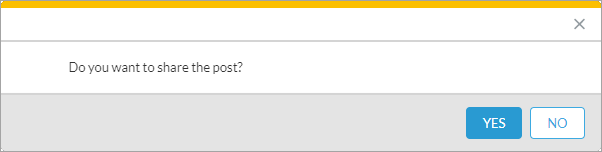
3.Zobrazí sa potvrdzujúce oznámenie. Kliknite na Áno.
Zmena stavu požiadavky Po pridaní nového komentára prostredníctvom sekcie Komentár sa stav požiadavky zmení na Čaká sa na ESET |
Obnovenie informácií na obrazovke Ak sa stav požiadavky po pridaní správy cez Komentár automaticky neaktualizuje, stlačte kláves F5 alebo kliknite na tlačidlo Obnoviť vo webovom prehliadači, aby sa obrazovka aktualizovala. |
Pridanie prílohy
Pomocou karty Prílohy môžete k požiadavke priložiť súbor.
1.Kliknite na tlačidlo Otvoriť priečinok s prílohami ![]() .
.
2.Otvorí sa nové okno s externým repozitárom, do ktorého môžete nahrať súbory.
3.Myšou presuňte vybraný súbor do okna repozitára alebo kliknite na tlačidlo Nahrať ![]() .
.
4.Po nahratí súboru zatvorte okno repozitára a vráťte sa do portálu ESET Services HUB.
Žiadny zoznam príloh Vzhľadom na používanie externého repozitára sa na karte Prílohy nezobrazí zoznam priložených súborov. |